يجد معظم مستخدمي iPhone صعوبة في استعادة النسخة الاحتياطية للواتساب من قوقل درايف للايفون لأن Google Drive يستخدمه مستخدمو Android بينما Android و iOS هما نظامان مختلفان لا يمكن نقل البيانات فيهما.
ومع ذلك ، إذا كنت تقوم بالتبديل من جهاز Android إلى iPhone جديد وتمكنت من ترحيل سجل دردشة WhatsApp ، فإن هذا الدليل يمنحك معرفة أفضل لا تتطلب أي معرفة فنية لأداء هذه المهمة. إلى جانب ذلك ، سوف نقدم نصائح إضافية حولالنسخ الاحتياطي WhatsApp واستعادته باستخدام Google Drive.
الجزء 1: كيفية استعادة النسخة الاحتياطية للواتساب من قوقل درايف للايفون
في هذا القسم ، ستتعرف على طريقتين لاستعادة النسخة الاحتياطية للواتساب من قوقل درايف للايفون بالتفصيل.
الطريقة 1: استعادة النسخة الاحتياطية للواتساب من قوقل درايف للايفون مجانًا
الفكرة الأساسية في هذا النقل هي أنه يتعين عليك نقل ملف النسخ الاحتياطي من Google Drive إلى Android ثم المتابعة مع iPhone. الاستعادة المباشرة من Google Drive إلى iPhone أمر مستحيل لأن Google Drive غير متوافق مع نظام iOS الأساسي. فيما يلي الخطوات:
- على هاتف Android ، قم بتنزيل تطبيق WhatsApp وتثبيته.
- قم بتسجيل الدخول باستخدام بيانات الاعتماد وأدخل الرمز لعملية التحقق.
- بعد التثبيت ، عند فتح التطبيق ، تظهر نافذة تطلب بدء عملية الاستعادة. انقر فوق الزر "استعادة".
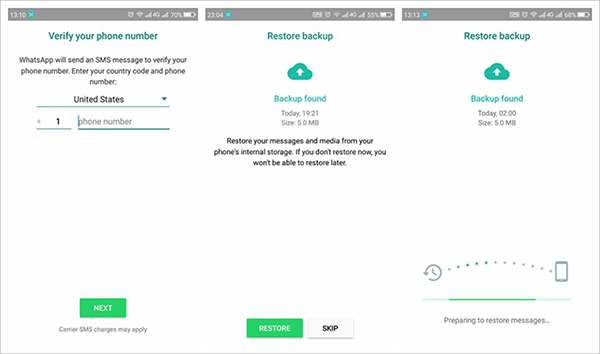
الآن تمت استعادة رسائل WhatsApp الاحتياطية إلى هواتف Android. الخطوة التالية هي نقل الواتساب من اندرويد الى ايفون.
- افتح WhatsApp وانتقل إلى خيار "الإعدادات" من خلال النقر على الخط المنقط في أعلى الجانب الأيمن من الشاشة.
- في قائمة "الإعدادات" ، انتقل إلى "الدردشة" متبوعًا بـ "سجل الدردشة" ثم انقر على "تصدير الدردشة". يجب عليك تحديد بيانات الدردشة لبدء عملية التصدير.
- من النافذة المنبثقة ، انقر فوق رمز Gmail الذي يؤدي إلى شاشة الإنشاء.

الطريقة 2: استعادة النسخة الاحتياطية للواتساب من قوقل درايف للايفون باستخدام MobileTrans
هنا سوف تستفيد من MobileTrans - WhatsApp Transfer لنقل نسخة WhatsApp الاحتياطية من Android إلى iPhone. تحتوي هذه الأداة على ميزات مذهلة في مجال نقل البيانات من الهاتف إلى الهاتف. قبل الخوض في التفاصيل مع الخطوات ، تعرف على هذه الأداة إلى حد ما.
MobileTrans - WhatsApp Transfer
استعادة النسخة الاحتياطية للواتساب من قوقل درايف للايفون بنقرة واحدة!
- • نقل WhatsApp من Android إلى iPhone بسهولة.
- • النسخ الاحتياطي واستعادة محادثات WhatsApp و Viber و Kik و WeChat و Line إلى الكمبيوتر.
- • نقل البيانات بين الأجهزة ذات أنظمة التشغيل المختلفة ، مثل iOS إلى Android.
- • يدعم أكثر من 8000+ جهاز أندرويد. يعمل مع جميع موديلات iPhone و iPad و iPod.

 4.5/5 Excellent
4.5/5 Excellentيمكنك تثبيت إصدار windows لتجربة هذه الخطوات. احترس بعناية من الخطوات دون أي تخطي لضمان إتمام الإجراء بنجاح.
- الخطوة الأولى مشابهة لما تمت مناقشته أعلاه كما في الطريقة المجانية. يجب عليك نقل محتوى النسخ الاحتياطي من Google Drive إلى هاتف Android. استفد من الدليل التفصيلي الوارد سابقًا في هذا الدليل.
- قم بزيارة الموقع الرسمي لـ MobileTrans وقم بتنزيل إصدار Windows. قم بتثبيته واضغط على الأيقونة لبدء عملية النقل

- قم بتوصيل كلا الهاتفين بجهاز الكمبيوتر الخاص بك باستخدام كابل USB. يمكنك الاستفادة من كابل الشحن العادي لتوصيل هاتف Android بجهاز الكمبيوتر. تأكد من أن الاتصال صحيح حتى تنتهي العملية ، أو ستتلقى رسالة خطأ تفيد "فشل الاتصال".
- على الشاشة الرئيسية لـ MobileTrans ، حدد خيار "WhatsApp Transfer". ستؤدي إلى النافذة التالية كما يلي في الصورة أدناه

- اضغط على "WhatsApp" في اللوحة اليسرى وحدد "نقل رسائل WhatsApp" من الخيار المعروض على اليمين. ثم سيتم عرض كل من أجهزتك.

- انقر فوق "ابدأ" للنقل. يبدأ نقل النسخة الاحتياطية ويستغرق بضع دقائق حتى يكتمل. ستتلقى رسالة تفيد بأن "النسخ الاحتياطي مكتمل". أي اضطراب في الاتصال يقطع عملية النسخ الاحتياطي. يجب عليك التحقق بين الحين والآخر لضمان التشغيل السلس.

- ثم ستتلقى رسالة تفيد باستعادة هاتفك.
إليك فيديو تعليمي حول استعادة WhatsApp مع MobileTrans. ويمكنك العثور على المزيد من مقاطع الفيديو الشيقة على Wondershare Video Community.
الجزء 2: كيفيةالنسخ الاحتياطي WhatsApp واستعادته باستخدام Google Drive
بمساعدة خيار الإعدادات في WhatsApp ، يمكنك عمل نسخة احتياطية منتظمة من رسائل دردشة WhatsApp على محرك Google بسهولة. اتبع الإرشادات أدناه لعمل نسخة احتياطية واستعادة بيانات الدردشة باستخدام Google Drive.
نسخة احتياطية من WhatsApp على Google Drive
- افتح تطبيق WhatsApp.
- اضغط على الخطوط المنقطة في أعلى يمين الشاشة.
- حدد "الإعدادات" من القائمة الموسعة.
- ثم اختر "الدردشات".
- تابع اختيار "الدردشة الاحتياطية".
- الآن انقر فوق الزر "النسخ الاحتياطي إلى Google Drive".
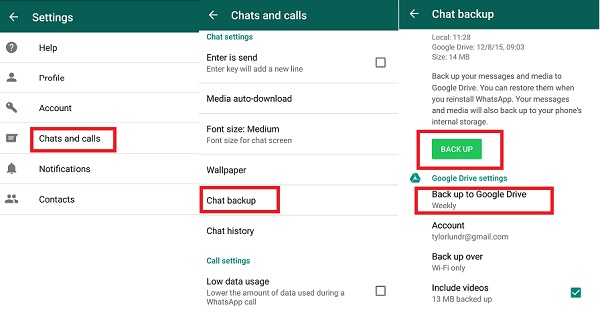
- انقر فوق "حساب Google" حيث تريد عمل نسخة احتياطية من محادثات WhatsApp.
- اضغط على خيار "السماح".
- مكّن "تضمين مقاطع الفيديو" لنسخ ملفات الفيديو احتياطيًا مع رسائل الدردشة.
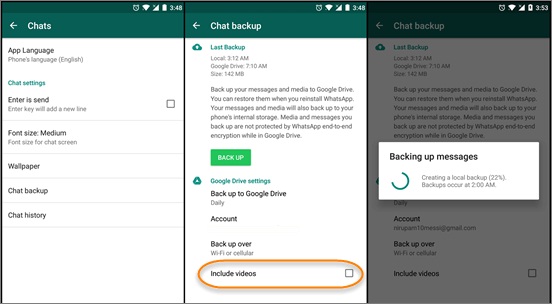
- أخيرًا ، انقر فوق خيار "النسخ الاحتياطي" لبدء عملية النسخ الاحتياطي على تطبيق WhatsApp الاجتماعي.
تأكد من إكمال الخطوات المذكورة أعلاه لإنشاء نسخة احتياطية تلقائية لمحادثات WhatsApp ومقاطع الفيديو على Google Drive. يمكنك أيضًا إجراء تغييرات في إعدادات WhatsApp وفقًا لمتطلباتك.
استعادة WhatsApp على Google Drive
تصفح من خلال الخطوات التالية المدرجة أدناه للتعرف على عملية الاستعادة على Google Drive
- انتقل إلى متجر Google Play وقم بتنزيل WhatsApp.
- بعد وقت قصير من التنزيل ، يجب عليك تثبيته باتباع المعالجات.
- افتح التطبيق بعد التثبيت الناجح.
- انقر على "موافقة ومتابعة".
- أدخل رقم هاتف WhatsApp الخاص بك.
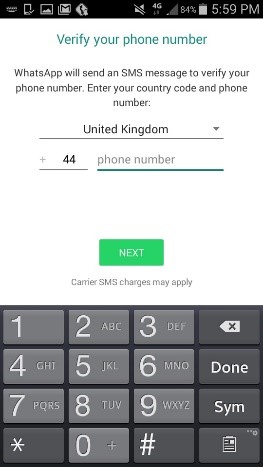
- تحقق من خلال إدخال الرمز الذي تلقيته في جهازك.
- انقر فوق الزر "متابعة".
- الآن اضغط على الزر "استعادة".
- أدخل اسمك وانقر على "التالي".
يمكنك عرض صفحة الدردشة مباشرة بعد النقر على الزر "التالي". اكتملت عملية الاستعادة بنجاح بمساعدة الإعدادات المضمنة في WhatsApp. لا تحتاج إلى أداة خارجية لتحقيق هذه المهمة. يعمل خيار الاستعادة فقط إذا تم نسخ رسائل الدردشة احتياطيًا بشكل صحيح على Google Drive ، أو ستتلقى رسالة خطأ أثناء إجراء الاستعادة.
خاتمة
لذلك ، لا تفقد بياناتك بأي وسيلة بدلاً من ذلك ، قم بعمل نسخة احتياطية بحكمة بمساعدة الطرق المذكورة أعلاه. MobileTrans هي الأداة الصحيحة للنسخ الاحتياطي واستعادة البيانات بطريقة منظمة جيدًا. تعامل مع هذه الأداة بشكل احترافي للاستمتاع بنقل البيانات بدون فقدان البيانات. قم بعمل نسخة احتياطية من محادثاتك التي لا تنسى في WhatsApp على محرك Google لفترة أطول دون أي مشاكل. يمكنك استعادته في أي وقت بنقرة واحدة فقط. في هذا الدليل ، كان لديك صورة واضحة من أجل استعادة النسخة الاحتياطية للواتساب من قوقل درايف للايفون. اتبع الخطوات بعناية لإجراء تحويل ناجح.
اتجاهات جديدة
جميع الفئات


MobileTrans - WhatsApp Transfer


Sulaiman Aziz
معكم Sulaiman Aziz مسؤول تسويق المحتوى العربي لموقع MobileTrans. وهو برنامج رائع لنقل البيانات بين الأجهزة المختلفة. فنحن لدينا فريق بحث وتطوير يضم أكثر من ألف شخص. مما يجعلنا نضمن تزويدكم بأفضل الخدمات والبرامج.